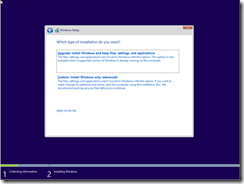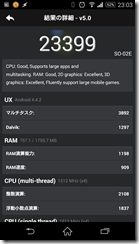XperiaZ(SO-02E)が契約期間を残して逝ってしまったため、新端末としてZenFone5を購入した。
ゲームとかその辺はHTL22にまかせて、とりあえずLTE通信が出来てそれなりに使いやすいという感じで探していて、最終的にNexus5とXperiaのファブレットと迷ったのだが、ASUSの端末をまだ利用したことがなかったため購入を決めた。
3万円程度なので、解像度が最近のハイエンドモデルと比べるとちょっと低め(1280 x 720)なのと、CPUがちょっと心細い。しかしRAMが2GB積まれていることもあり、通常の使用ではあまり問題はないと判断した。グラフィックの性能が要求されるゲームは厳しいと思う。
今まで利用していたXperiaZよりも大きくはなったが、感じとしては軽い。
またLTE通信も速い気がする。
充電器についてははずれを引いたのか、「ジー」っと鳴ってうるさい・・・他にもたくさん充電器はあるのでそこまでは気にしていないが。。。
今後はすでにRootはとっているので、あとはカスタムROMなどで遊びたいところなのだが、開発してくれるのだろうか。Xposedで遊んでみるかもしれない。
お金さえあればNexus6を購入したいところであったが、ひとまずはこれで1年程度は遊べるだろう。
2014年12月23日火曜日
A500KL ZenFone5を購入
2014年11月26日水曜日
Windows10 Technical Preview インストール
WindowsServer2008R2 MSFC 構築時のエラーと対処
今回は、DomainUsersのアカウントでMSFCを構築する場合の問題。
まずは以下のように、「サーバー’***’の管理者特権がありません。」や「OpenService ‘RemoteRegistry’に失敗しました。」の場合。


これは、サーバーのローカルAdministratorグループに所属していない時におこる現象なので、構築用のDomainUserをローカルAdministratorグループに所属すれば問題解決。
次に、「***’の有効なコンピューターオブジェクトが見つかりました。・・・」パターン。
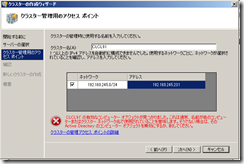
これは読んだとおりに、すでに存在するコンピューターオブジェクトを無効にするか削除することで問題解決。予めコンピューターオブジェクトを作成していると起こりやすそうな問題。
次に、「クラスター作成中にエラーが発生しました。・・・」パターン。

これは予め作成していたコンピューターオブジェクトにDomainUserが編集したりする権限がない場合に起こる問題。
これはADの「Active Directory ユーザーとコンピューター」にて、「拡張機能」を有効にした状態で対象のコンピューターオブジェクトを右クリックし「プロパティ」を開き「セキュリティ」タブでDomainUserを追加し、「フルコントロール」をチェックすれば問題解決。以下のような感じ。

今回はこれで終わり。また問題があれば記載する予定。
2014年10月14日火曜日
Yahoo!カーナビ OCH-09とOWL-ADDCU1Sが当選
Yahoo!カーナビの懸賞が当選していた。
車でスマートフォンを固定するOCH-09とシガーソケットから充電できるOWL-ADDCU1Sが当選した。
OCH-09の方は最近ではポピュラーなサイズのSO-02Eもなんなく挟み込めた。
ただ、挟み込むためのゴムが赤く、スマートフォンを挟んでいないと赤色が気になる・・・
とはいえ、簡単に挟めるので、Yahoo!カーナビのようなカーナビアプリをより手軽に使えるような感じはする。
OWL-ADDCU1Sの方はあまり出番はなさそうだけど、MicroUSBの巻取りケーブルがはえているだけでなく、普通のUSBのケーブルもさせそうなので、そこからも充電が可能そうで役に立つ機会がありそうな商品である。
2014年10月1日水曜日
SKB-SL18BK コンパクトキーボード購入
テーブルが狭くあまり大きなキーボードは置きたくなったのでSKB-SL18BKを購入した。
今まではDellのパソコンについてくるやつだったので、それなりに大きなもので、キーも深く押しこむタイプのものだったので、感じは大きく変わった。
SKB-SL18BKはノートパソコンのキーボードのような感じなので、ノートパソコンのキーボードの感じが好きな人には問題なく使えるキーボードだと思う。
またキーの配列も本当に普通なのでうれしい。
まだ慣れていないので打ち間違えが結構あるが、これから慣れていくことを願っている。とりあえず入力しまくって慣れていこうと思う。
もしかしたら持ち運びもいけるかもしれない。でも持ち運ぶならやはりワイヤレスの方がいいかな。
2014年9月13日土曜日
BC-754-WH タニタの体組成計を購入
そこで、安くて高機能で評判もよいBC-754-WHを発見した。
電池さえ入っていれば、乗るだけですぐに体重やその他の項目を測ってくれる。
乗るピタ機能については、この体重計に乗るのは私だけなのであまり自分にとっては意味はないけど便利そう。誤認識が多いと噂だが。。。
表示も見やすいのでひとまずは満足している。

2014年9月11日木曜日
XperiaZ(SO-02E) 10.5.B.0.410(Android4.4.2)へアップデート Rootは要取得
https://www.nttdocomo.co.jp/support/utilization/product_update/list/so02e/20140911.html
ということでさっそくアップデートを行ったのだが、Root権を取得しているせいかうまくいかない部分もあった。
うまくいかなかったこと
・SO-02E自身でアップデートができなかった
・PCコンパニオンでアップデートしたらRoot権がなくなった
ただ最終的には4.4.2へのアップデートもRoot権の取得もうまくいったので一安心。
以下アップデート手順
1. PCコンパニオンをPCにインストールして、PCとXperiaZを接続する。
2. PCコンパニオンの指示に従いアップデートを行う。

3. アップデート完了時にPCとXperiaZを切断する。
4. 起動後PCとXperiaZを接続し、有名な「rootkitXperia_20140719.zip」を利用してRoot権を再取得する。
さすがに4.4にもなるといろいろと変化がある。詳しくはアップデート情報で確認できるが、簡単にいくつか・・・
4.4.2になると設定画面が白くなった。

また、クイック設定ツールというものが追加されている。

クイック設定ツールについては、好きなものを追加したり、また削除することも可能だった。
試しにベンチマークをとってみたが、このXperiaZでは以前よりも数値がよくなった。
とりあえず、XperiaZを4.4まで面倒見てくれたので、よい端末を購入できたなと今更思ったりする。ただ、この端末でおサイフケータイやドコモのサービスを利用していないのでグローバル版のROMを焼きたいという思いもある。。。
Draweroidの動きが少し鈍くなったような・・・
他にも動きが少し鈍くなったように感じるアプリはある。
また、DocomoIDでログインしろという警告が出るようになった。これについてはログインしたが。
全体的には動きはよくなっているように感じる。
時間があるときに初期化を試してみようと思う。
2014/09/13追記
結局上記の状態から初期化を行った。
初期化ではRoot権は維持されていたので、アプリを戻すのは非常に簡単だった。
ただ効果はさほどないように思うので、無理に初期化をする必要はなかったとは思う。気分はいいかも。
2014年9月9日火曜日
TAP-TST8 ワットモニターを購入
なんとなくどのくらい電力が無駄遣いされているのかが知りたくなり、TAP-TST8を購入した。
接続の仕方は簡単で特に迷うことはない。
ただ、都度取り外さなければならないのが非常に面倒ではある。
消費電力、積算電力量、積算時間、積算電力料金、二酸化炭素量の5種類が確認出来るということだが、消費電力の確認以外ではまだ利用していない。
0.3Wから表示されるようで、消費電力が少ない状態も確認できる。
ちなみに以下が現在のメインパソコンの電力。
電源OFF時
アイドル中
CINEBENCH(OpenGL)時
CINEBENCH(CPU)時
スリープ時
知ったからといって減らすことができないものもあったりするので、意味があるかないかで言えば微妙なところだが、知ることができるのであれば知っていたいくらいの気持ちで購入するのがよいと思う。
最近のPCパーツの省電力さに驚けたのはよかった(?)と思う。
2014年9月3日水曜日
HTL22 4.4.2(3.13.970.12)へアップデート
http://www.au.kddi.com/information/notice_mobile/update/update-20140902-01/
ということでさっそくアップデートを行ってみた。
まずは、アップデートファイルのダウンロードを行うのだが、これが非常に長い。
WiMAX(2じゃない方)だと2時間くらいかかってようやくダウンロード完了。
あとは流れでそのままアップデートを進めると4.4.2へと変わっている。
各アプリが落ち着くのに少し時間はかかったものの難しいことはなかった。
ただ、見た目があまり変わらないので、大きなアップデートに見えないのが残念。
HTC J One HTL22ではRootを取得していないので、Rootの維持については不明。
ただ、HBOOT画面を確認したところ、UNLOCKEDでS-OFF状態が継続されていた。
4.4.2になって動きがよくなったような・・・気のせいのような・・・
出来る限り最新になったのは嬉しい。IS12Sのことは許してないけど。
アップデート前の情報

アップデートのお知らせ

アップデートの説明



アップデート後の情報

アップデート後のHBOOT画面

2014年8月28日木曜日
おサイフケータイ機能の入れ替え(おサイフケータイ機種変)
これまでメール、インターネット用として利用してきたXperiaZ(SO-02E)におサイフケータイ機能を持たせていたが、これを通話とSMSで利用しているSH-07Dに移すことにした。
理由はSH-07Dは割と長く使いそうだから、ということとデータ通信用の端末はこれからはSIMフリーの端末を使いMVNOで運用することを想定しているため。
SIMフリーの端末だと、おサイフケータイ機能は利用できないので、おサイフケータイ機能が使えて長く使いそうな端末に移しましょうということ。
おサイフケータイの中でも現在以下のものを利用していて機種変ということで手続きを行っている。
モバイルSuica
https://www.jreast.co.jp/mobilesuica/procedure/chg_model.html
nanaco
https://www.nanaco-net.jp/inquiry/mbl_change.html
WAON
http://www.waon.net/about/mobile/waon/
ビックカメラ
旧端末から会員証を削除し、新端末で再度登録する
マツキヨポイント
旧端末から会員証を削除し、新端末で再度登録する
ローソン
http://www.lawson.co.jp/ponta/static/mobile-ponta/faq.html
機種変ということで継続利用するのは上記のものだけだが、将来的にはヨドバシとiDあたりを加えたい。
ヨドバシは店頭に行けばすぐなのだが、iDはSPモードで通信しなければならない。この無駄な縛りが非常にめんどう。だったらiDは今のままカードでいいかなという思いもある。
三井住友カードでQUICPayが使えたらそちらに乗り換えたいが、さすがにそれは無理だと思うので、いいかげんDocomo様にはSPモードでの通信じゃないとiD設定できない縛りをなくしていただきたい。
2014年8月27日水曜日
貝印Xfit ドコモのアンケートで頂いた
貝印Xfitというものだ。
一応使用してみたが、
いいところ
・替え刃が安い
・コンパクト
・よくそれる
わるいところ
・安っぽい
・コンパクトなのでそれる範囲がせまい
という印象。
思い切って携帯用とかにシフトしてしまえば面白い気もするけど。。。
自分はよくひげを剃るほうなので、もう少し豪快にそれるほうがよいため、個人的には継続利用はしないけれど、旅先に持っていくのには利用してみようかなと思う。
また、ひげがあまり生えない人ならこれで十分な気もする。
替刃はとても安いので、一応キープしておこうかと思う。
(2014/09/03追記:替刃ということでなく、替刃4個入った本体という意味だった。完全に勘違いしていた。本体も2ヶ月で使い捨てるということ。)

GS108E Vlan設定が可能な省電力なギガビットスイッチングハブを購入
これまで利用していたものはGS908GTである。
ギガビットスイッチングハブとしては申し分ない性能なのだが、でかい・熱い・(最近のものに比べると)消費電力が多いというのがネックということにした。
そこで購入を検討したのが、ネットギアの製品である、GS108とGS108E。
どちらも8ポートギガハブとしては安い部類に入るのだが、様々なところで書かれる評価も悪くないため、どちらかを購入することにした。
GS108はシンプルなギガビットスイッチングハブ。GS108EはVlan設定が可能なギガビットスイッチングハブ。
1000円程度の差ということで迷ったのだが、結局は家の中でVlanを組めたら楽しいなということで、GS108Eを購入。
利用開始し、これまで利用していたGS908GTよりも、小さく・あんまり熱くなく・消費電力も少ないため満足している。速度は体感では変わらない。というか分からない。
Vlanはまだ組んでいない・・・

全部開封した様子。光学ディスクには管理画面ソフトが入っていた。

ACアダプターはちょっと微妙な形をしてる。

SBIネット銀行とSBI証券の口座を同時に開設
表題のとおり、SBIネット銀行とSBI証券の口座開設の申し込みを行った。
先日みずほ銀行を解約したばかりで、なおかつSBIネット銀行のように便利に使える銀行として新生銀行も今年から使っているので必要ないかと思ったのだが、SBI証券でNISA口座を開いてみようと思ったため、銀行と証券を同時に開設した。
今回はSBIネット銀行のホームページからの申し込みを行った。
SBI証券からの同時申し込みだと、お願いしないとSBIネット銀行のキャッシュカードが届かなそうな記述があったためである。
ちなみにキャッシュカードの色はシャンパンゴールドにしておいた。
SBIネット銀行については、新生銀行開設の時にも開設を迷った銀行ではあるが、開設できれば今の新生銀行の役割のひとつであるATMから生活費の引き下ろしはSBIネット銀行でやりそう。
また、楽天銀行以外への振り込みもSBIネット銀行から行ってしまいそう。
新生銀行については短期定期預金専用口座になりそう。
給与振込口座がメインバンクとして、2番手の銀行はSBIネット銀行にしてしまう予定。
というのも、新生銀行のログインが割とめんどうなためである。
それだけセキュリティが固いということにもなるが、使い勝手は簡単な方が良いので。
SBI証券についても書類が届きしだい手続きを進めていく予定。
2014年も残り少ない状況でNISA口座開くのもどうかと思うが、思い立った時にやらなければやらないと思ったので、あまり気にせずにいこうと思う。
2014年8月20日水曜日
みずほ銀行 解約手続き完了
カードの支払いやその他の引き落としをすべて三井住友銀行に移してしまったために利用しなくなってしまったみずほ銀行を解約した。
りそな銀行もそうだったが、通帳に記載されている支店じゃなくても解約は受け付けてくれる。
解約届け的な用紙と払い戻し用紙に情報を記載し、窓口の方に処理していただいて完了。だいたい20分くらいで完了した。
みずほマイレージクラブのクレジットカードとそれに紐づくETCカードも同時に解約をした。
今後はSBI銀行かイオン銀行あたりでキャンペーンがあったら口座を新規開設しようかなとは思っている。とはいえみずほ銀行を解約しても4つの口座があるため、次をどうするかは慎重に考えている。
2014年7月2日水曜日
自作PC第3段(Core i3 4150) 構築完了したのでベンチマークしてみた
せっかく構築したのでベンチマークをとってみた。
構成は前回記載したとおり。
http://harablo2012.blogspot.jp/2014/07/pc3-intel-core-i3-4150.html
OSはWindows8.1pro update1。
Core i3 4150(Crystalmark2004R3)

Core i3 4150(WEI)

CPUの値段が大きく違うので比べてもしょうがないところがあるが、第1弾で作成したG1840と比べると、Crystalmark2004R3の方はメモリーとストレージ以外についてはパワーアップしている。また、WEIについてもグラフィックスが4150の方で上がっている分だけ数値も向上している。
第2弾で作成したAthlon 5350とくらべても同じような傾向。ただしCeleronでは勝てなかった3Dグラフィックスの部分でもCore-i3 4150の方が上回る結果となった。WEIの方もプロセッサ、グラフィックス共にCore-i3 4150が上回る結果となった。
本当に当たり前の結果になってしまったが、Celeron G1840と比べると体感ではそこまでの違いを感じないというのが残念なようなCeleron G1840がすごいというような複雑な気分である。
また、Core i3 4130との差については、他のサイトのベンチマークの結果を見るにまったく差がないと言ってもいいくらいの状況である。
思っていた結果に収まってしまったので、飛び上がるほどうれしいということはないが、必要な性能を手に入れることができて満足である。
2014/09/11追記
また、このPCの消費電力を測ってみた。
http://harablo2012.blogspot.jp/2014/09/tap-tst8.html
思っていた以上に省電力でありがたい。普通のPCとしての役割が終わったら、ファイルサーバー等に役割を変更してもよいかも。
2014年7月1日火曜日
自作PC第3段 Intel Core i3 4150とその他もろもろ購入
2014年第3弾(これで今年最後)は自分用のパソコンを構築することに。
さすがに一気に買いすぎたなと反省している。
自分用ということで、ESXiがmx130s2で動いていることからも、それなりの性能でそこそこ遊べればいいかなというスペックで作ることにした。
構成は以下。
CPU : Core-i3 4150
CPUクーラー : 純正
M/B : H97M-PLUS
Memory : W3U1600HQ-4G/N
SSD : TS256GSSD340
ケース : 無名のATXM/Bも入るやつを流用
電源 : RA-650
ケースファン : Silent12
なんというかそこそこっていう感じだな。。。
前回のCeleron G1840が自分にとっては初のIntelCPUでの自作となったのだが、今回もIntelのCPUということで、まさかこんなにIntel使うとは思っていなかった。AMDにこだわりがあるわけではないのだが。
構築は次回。